Ubuntu下testlink安装部署
- 格式:docx
- 大小:18.55 KB
- 文档页数:3
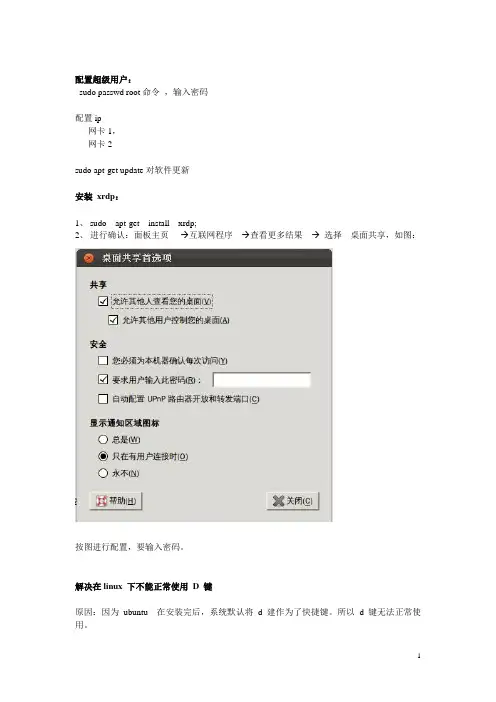
配置超级用户:sudo passwd root命令,输入密码配置ip网卡1,网卡2sudo apt-get update对软件更新安装xrdp:1、sudo apt-get install xrdp;2、进行确认:面板主页----→互联网程序---→查看更多结果---→选择桌面共享,如图:按图进行配置,要输入密码。
解决在linux 下不能正常使用 D 键原因:因为ubuntu 在安装完后,系统默认将 d 建作为了快捷键。
所以 d 键无法正常使用。
解决方法:1、系统设置(图1)---→键盘---→选择快捷键选项---→选择导航----→找到隐藏所有正常窗口选项---→修改它后面的快捷键。
(图2)图1图2安装 ssh:1、安装SSH-server:sudo apt-get install openssh-server安装配置ftp服务器1. 下载vsftpdsudo apt-get install vsftpd2. 编辑配置文件sudo gedit /etc/vsftpd.conf取消下面两行前面的注释local_enable=YESwrite_enable=YES3. 重启ftp服务sudo /etc/init.d/vsftpd restart则成功安装ftp安装jdk:1,使用ssh secureFile Transfer 将jdk-7u1-linux-x64.tar.gz 拷到/home/lanke目录下。
2,在终端进入/home/lanke目录下,使用命令:tar zvxf jdk-7u1-linux-x64.tar.gz命令解压jdk 包。
3,此时终端在/home/lanke目录下,输入命令ls将看到jdk1.7.0_01如下结果:4、在目录文件/ect/environment 下设置环境变量:PA TH=“/home/lanke/jdk1.7.0_01/bin:.......”CLASSPA TH=".:/home/lanke/jdk1.7.0_01/lib"JA V A_HOME="/home/lanke/jdk1.7.0_01"(可以使用sudo gedit /etc/environment命令对environment进行编辑并保存)5、在终端下运行如下俩个命令(注意空格)sudo update-alternatives --install /usr/bin/java java /home/lanke/jdk1.7.0_01/bin/java 300sudo update-alternatives --install /usr/bin/javac javac /home/lanke/jdk1.7.0_01/bin/javac 3006,输入命令 java –version则表示安装成功;安装tomcat7.0:1,使用命令 tar zvxf apache-tomcat-7.0.11.tar.gz解压tomcat2,使用命令 mv apache-tomcat-7.0.11 tomcat 把名字改为tomcat3,使用命令 sh /home/lanke/tomcat/bin/startup.sh开启tomcat服务,出现如下界面则成功。
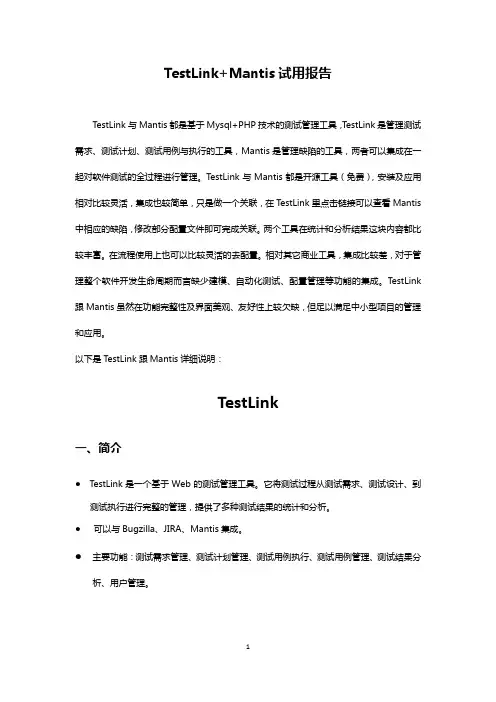
TestLink+Mantis试用报告TestLink与Mantis都是基于Mysql+PHP技术的测试管理工具,TestLink是管理测试需求、测试计划、测试用例与执行的工具,Mantis是管理缺陷的工具,两者可以集成在一起对软件测试的全过程进行管理。
TestLink与Mantis都是开源工具(免费),安装及应用相对比较灵活,集成也较简单,只是做一个关联,在TestLink里点击链接可以查看Mantis 中相应的缺陷,修改部分配置文件即可完成关联。
两个工具在统计和分析结果这块内容都比较丰富。
在流程使用上也可以比较灵活的去配置。
相对其它商业工具,集成比较差,对于管理整个软件开发生命周期而言缺少建模、自动化测试、配置管理等功能的集成。
TestLink 跟Mantis虽然在功能完整性及界面美观、友好性上较欠缺,但足以满足中小型项目的管理和应用。
以下是TestLink跟Mantis详细说明:TestLink一、简介●TestLink是一个基于Web的测试管理工具。
它将测试过程从测试需求、测试设计、到测试执行进行完整的管理,提供了多种测试结果的统计和分析。
●可以与Bugzilla、JIRA、Mantis集成。
主要功能:测试需求管理、测试计划管理、测试用例执行、测试用例管理、测试结果分析、用户管理。
二、环境要求●操作系统:无特别要求,支持Unix/Linux、Windows;●PHP4.3.x及以上版本、Webserver(Apache1.3.x或2.0.x及以上版本、IIS3及以上)、Mysql4.1.x及以上版本;●也可以使用一体包appserv或XAMPP(包含PHP/Apache/Mysql);三、TestLink测试管理流程说明:1、首先必须创建项目;2、创建需求、创建计划、创建用例可以并行操作;3、需求、计划、用例之间的关联:➢需求跟用例之间通过“指派需求”功能去实现关联,支持多对多的关联关系;➢用例跟计划之间的关联:1)在测试用例编写时通过“关联测试计划”功能去关联;2)通过测试集的“添加/删除测试用例到测试计划”进行关联;➢需求跟计划之间通过用例去关联;四、产品特点●根据项目来管理测试计划、测试用例、测试构建(即测试版本)。
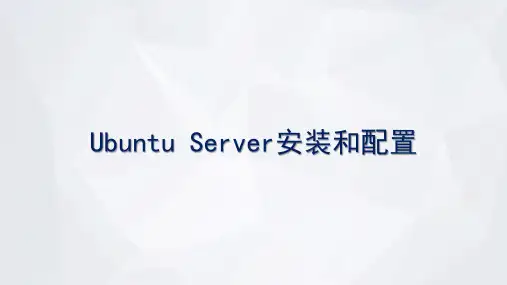
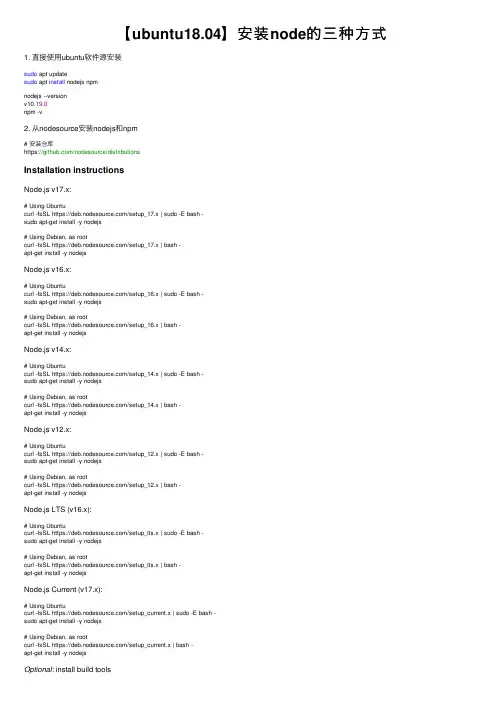
【ubuntu18.04】安装node的三种⽅式1. 直接使⽤ubuntu软件源安装sudo apt updatesudo apt install nodejs npmnodejs --versionv10.19.0npm -v2. 从nodesource安装nodejs和npm# 安装仓库https:///nodesource/distributionsInstallation instructionsNode.js v17.x:# Using Ubuntucurl -fsSL https:///setup_17.x | sudo -E bash -sudo apt-get install -y nodejs# Using Debian, as rootcurl -fsSL https:///setup_17.x | bash -apt-get install -y nodejsNode.js v16.x:# Using Ubuntucurl -fsSL https:///setup_16.x | sudo -E bash -sudo apt-get install -y nodejs# Using Debian, as rootcurl -fsSL https:///setup_16.x | bash -apt-get install -y nodejsNode.js v14.x:# Using Ubuntucurl -fsSL https:///setup_14.x | sudo -E bash -sudo apt-get install -y nodejs# Using Debian, as rootcurl -fsSL https:///setup_14.x | bash -apt-get install -y nodejsNode.js v12.x:# Using Ubuntucurl -fsSL https:///setup_12.x | sudo -E bash -sudo apt-get install -y nodejs# Using Debian, as rootcurl -fsSL https:///setup_12.x | bash -apt-get install -y nodejsNode.js LTS (v16.x):# Using Ubuntucurl -fsSL https:///setup_lts.x | sudo -E bash -sudo apt-get install -y nodejs# Using Debian, as rootcurl -fsSL https:///setup_lts.x | bash -apt-get install -y nodejsNode.js Current (v17.x):# Using Ubuntucurl -fsSL https:///setup_current.x | sudo -E bash -sudo apt-get install -y nodejs# Using Debian, as rootcurl -fsSL https:///setup_current.x | bash -apt-get install -y nodejsOptional: install build toolsTo compile and install native addons from npm you may also need to install build tools:# use `sudo` on Ubuntu or run this as root on debianapt-get install -y build-essential3. nvm安装# 通过脚本安装curl -o- https:///nvm-sh/nvm/v0.39.0/install.sh | bashvim .bashrc# 添加如下代码export NVM_DIR="$([ -z "${XDG_CONFIG_HOME-}" ] && printf %s "${HOME}/.nvm" || printf %s "${XDG_CONFIG_HOME}/nvm")" [ -s "$NVM_DIR/nvm.sh" ] && \. "$NVM_DIR/nvm.sh" # This loads nvm# 保存退出后,执⾏下⾯命令让配置⽣效source .bashrcmaster@master:~$ nvm -v0.39.0。

Ubuntu系统软件安装⽅式Linux系统中,软件通常⼤致可以归结为两种⽅式:以源代码或者预编译包1、Deb包的⽅式:Ubuntu系统中,软件通常以deb格式的包⽂件发布,它是⼀种预编译软件包。
deb包中除了包含已编译的软件,通常还包括软件的拷贝路径、对其它软件包的依赖关系纪录、⽐较通⽤的配置⽂件以及软件的描述、版本、作者、类别、占⽤空间等信息。
具体相关命令:dpkg -i xxx.deb | --install xxx.deb deb软件包dpkg -r xxx.deb | --remove xxx.deb 删除软件包dpkg -r -P xxx.dab | --purge xxx.deb 连同配置⽂件⼀起删除(彻底删除包)dpkg -I xxx.deb | --info xxx.deb 查看软件包信息dpkg -L xxx.deb | --查看包内⽂件2、Apt-get ⽅式:Ubuntu系统中另⼀种软件最常⽤的也就是apt-get安装⽅式,简单⽅便快速。
涉及相关命令:apt-get install xxx | --xxx软件apt-get remove xxx | --卸载xxx软件apt-get update | --更新软件信息数据库apt-get upgrade | --进⾏升级apt-cache search | --搜索软件包3、新⽴得软件包⽅式:Ubuntu系统特有的吧这个就不⽤多说啦~!4、源代码编译⽅式:适⽤于所有Linux系统软件的,通常是以.tar.gz格式的⽂件⼤致可以归纳为:先解压.tar.gz包⽂件 tar -zxvf xxx.tar.gz 然后进⼊xxx⽬录下:cd xxx ;开始编译:#./configure --prefix ⽬录使⽤带参数的命令 ./configure --help ,或者阅读 INSTALL ⽂件,查看该脚本允许的参数。
例如使⽤ --prefix=/usr/local/xxx参数,将软件的⽬录设定为/usr/local/xxx。
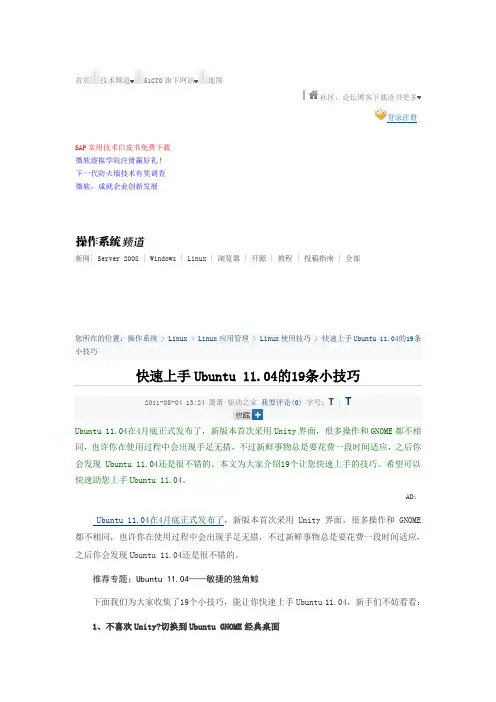
首页技术频道51CTO旗下网站地图社区:论坛博客下载读书更多登录注册SAP实用技术白皮书免费下载微软虚拟学院注册赢好礼!下一代防火墙技术有奖调查微软,成就企业创新发展新闻| Server 2008 | Windows | Linux | 浏览器 | 开源 | 教程 | 投稿指南 | 全部您所在的位置:操作系统 > Linux > Linux应用管理 > Linux使用技巧 > 快速上手Ubuntu 11.04的19条小技巧快速上手Ubuntu 11.04的19条小技巧2011-05-04 13:24 萧萧驱动之家我要评论(0)字号:T | TUbuntu 11.04在4月底正式发布了,新版本首次采用Unity界面,很多操作和GNOME都不相同,也许你在使用过程中会出现手足无措,不过新鲜事物总是要花费一段时间适应,之后你会发现Ubuntu 11.04还是很不错的。
本文为大家介绍19个让您快速上手的技巧。
希望可以快速助您上手Ubuntu 11.04。
AD: Ubuntu 11.04在4月底正式发布了,新版本首次采用Unity界面,很多操作和GNOME 都不相同,也许你在使用过程中会出现手足无措,不过新鲜事物总是要花费一段时间适应,之后你会发现Ubuntu 11.04还是很不错的。
推荐专题:Ubuntu 11.04——敏捷的独角鲸下面我们为大家收集了19个小技巧,能让你快速上手Ubuntu 11.04,新手们不妨看看:1、不喜欢Unity?切换到Ubuntu GNOME经典桌面注销unity桌面环境,然后选择登录环境为“经典桌面”即可进入。
若是你喜欢Unity,可是你的显卡不给力3D不支持,怎么办呢?安装Unity-2D:sudo apt-add-ppa repository: unity-2d-team/unity-2d-dailysudo apt-get updatesudo apt-get install qt-unity-default-settings2、安装更新Ubuntu最新版本,并不意味着你的软件是最新版本,对吧?升级你的软件版本:sudo apt-get update && sudo apt-get upgrade3、安装Ubuntu TweakUbuntu Tweak是最给力的ubuntu设置工具之一。
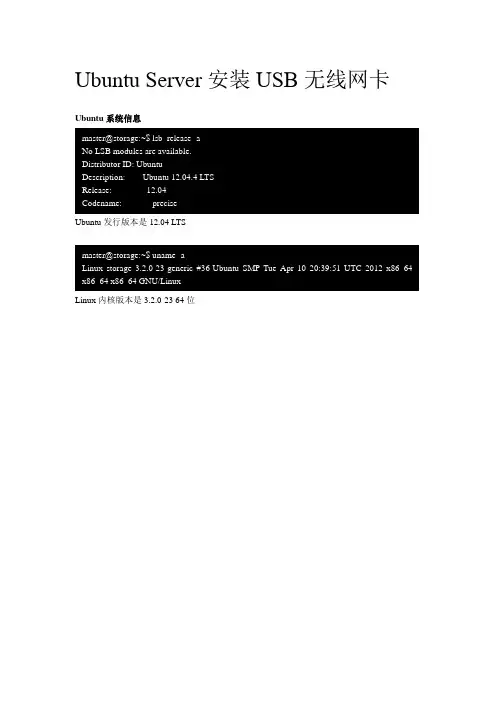
Ubuntu Server安装USB无线网卡Ubuntu系统信息
Ubuntu发行版本是12.04 LTS
Linux内核版本是3.2.0-23 64位
查看USB设备信息
注意最后一行内容,显示USB网卡芯片型号为ZD1211B网络支持802.11g的设备。
硬件型号:TP-LINK TL-WN322G+ v1.0 54Mbps
芯片比较老旧直接得到操作系统驱动文件的支持,但是无法获得更好链接速度。
如果无法使用参考ndiswrapper工具支持Windows驱动的方法,此次未涉及需要帮助就百度一下吧!
重新启动Ubuntu
如果看到上述内容,表示无线网卡由系统成功识别。
如果遇到问题参考使用Windows驱动支持的方法重试。
启动无线网卡
编辑配置文件/etc/network/interface增加下面的内容:
auto wlan0 自动启动无线网卡
iface wlan0 inet dhcp 网络地址DHCP自动分配
wpa-conf 无线网络AP配置文件的完整路径(生成步骤见下文)
查看可用的无线AP信号
列表内容根据所在地有所不同,需要注意了!
生成无线网络AP 配置文件
命令格式
wpa_passphrase SSID 名称 WPA-PSK 密码 > 配置文件
输出文件支持任意名称,建议含有意义的命名。
缺少文件输出命令的结果。
看到生成的psk 密码由16进制字符串组成,访问无线需要。
网络配置信息
输出结果类似如上内容,恭喜成功。
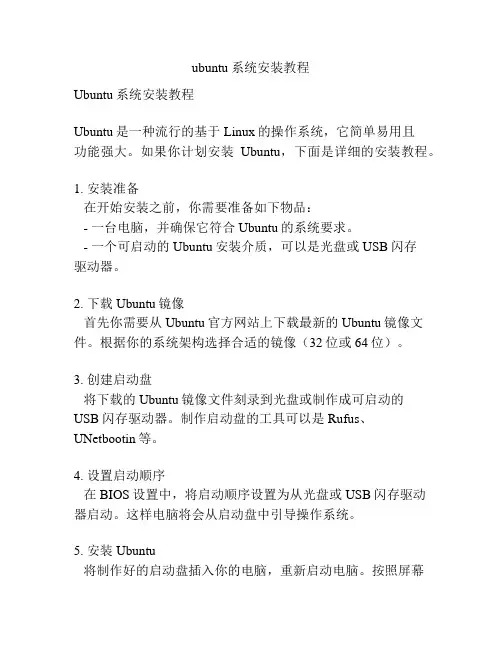
ubuntu系统安装教程Ubuntu系统安装教程Ubuntu是一种流行的基于Linux的操作系统,它简单易用且功能强大。
如果你计划安装Ubuntu,下面是详细的安装教程。
1. 安装准备在开始安装之前,你需要准备如下物品:- 一台电脑,并确保它符合Ubuntu的系统要求。
- 一个可启动的Ubuntu安装介质,可以是光盘或USB闪存驱动器。
2. 下载Ubuntu镜像首先你需要从Ubuntu官方网站上下载最新的Ubuntu镜像文件。
根据你的系统架构选择合适的镜像(32位或64位)。
3. 创建启动盘将下载的Ubuntu镜像文件刻录到光盘或制作成可启动的USB闪存驱动器。
制作启动盘的工具可以是Rufus、UNetbootin等。
4. 设置启动顺序在BIOS设置中,将启动顺序设置为从光盘或USB闪存驱动器启动。
这样电脑将会从启动盘中引导操作系统。
5. 安装Ubuntu将制作好的启动盘插入你的电脑,重新启动电脑。
按照屏幕上的提示选择合适的语言和安装选项。
接着,你需要选择你要安装的硬盘和分区方案。
如果你只想安装Ubuntu,可以选择“Erase disk and install Ubuntu”选项来擦除整个硬盘并安装Ubuntu。
6. 设置用户名和密码在安装过程中,会要求你设置一个用户名和密码。
请确保你记住这些凭据,因为它们将用于登录你的Ubuntu系统。
7. 等待安装完成安装过程可能需要一些时间,具体取决于你的电脑性能和安装选项。
一旦安装完成,系统将会提示你重新启动电脑。
8. 进入Ubuntu重新启动电脑后,系统会引导进入Ubuntu。
输入你刚刚设置的用户名和密码进行登录。
如果一切顺利,你将完全进入Ubuntu桌面环境。
恭喜,你已经成功安装了Ubuntu系统!现在你可以开始享受Ubuntu带来的便利和强大功能了。

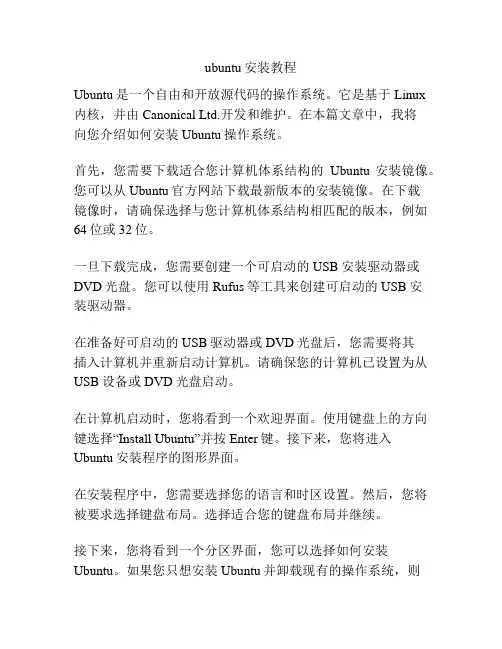
ubuntu安装教程Ubuntu是一个自由和开放源代码的操作系统。
它是基于Linux内核,并由Canonical Ltd.开发和维护。
在本篇文章中,我将向您介绍如何安装Ubuntu操作系统。
首先,您需要下载适合您计算机体系结构的Ubuntu安装镜像。
您可以从Ubuntu官方网站下载最新版本的安装镜像。
在下载镜像时,请确保选择与您计算机体系结构相匹配的版本,例如64位或32位。
一旦下载完成,您需要创建一个可启动的USB安装驱动器或DVD光盘。
您可以使用Rufus等工具来创建可启动的USB安装驱动器。
在准备好可启动的USB驱动器或DVD光盘后,您需要将其插入计算机并重新启动计算机。
请确保您的计算机已设置为从USB设备或DVD光盘启动。
在计算机启动时,您将看到一个欢迎界面。
使用键盘上的方向键选择“Install Ubuntu”并按Enter键。
接下来,您将进入Ubuntu安装程序的图形界面。
在安装程序中,您需要选择您的语言和时区设置。
然后,您将被要求选择键盘布局。
选择适合您的键盘布局并继续。
接下来,您将看到一个分区界面,您可以选择如何安装Ubuntu。
如果您只想安装Ubuntu并卸载现有的操作系统,则可以选择“自动安装Ubuntu”选项。
然而,如果您想选择自定义分区设置,则可以选择“其他选项”。
对于自动安装选项,您只需选择硬盘驱动器并点击“继续”即可。
安装程序将自动将Ubuntu安装到您的计算机上。
对于自定义分区选项,您可以选择手动创建分区或重新分配现有分区。
这需要一些对磁盘分区的了解。
如果您不熟悉分区设置,请谨慎操作或选择自动安装选项。
在安装过程中,请根据提示设置用户名、计算机名和密码。
您还可以选择是否加密您的个人文件夹。
请确保设置一个强密码以确保计算机的安全性。
安装程序将开始将Ubuntu安装到您的计算机上。
这可能需要一些时间,取决于计算机的性能和安装选项。
一旦安装完成,您将收到一条消息提示安装完成。
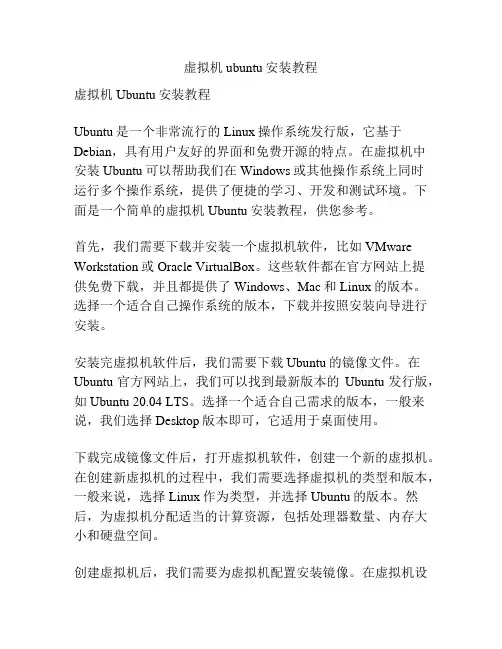
虚拟机ubuntu安装教程虚拟机Ubuntu安装教程Ubuntu是一个非常流行的Linux操作系统发行版,它基于Debian,具有用户友好的界面和免费开源的特点。
在虚拟机中安装Ubuntu可以帮助我们在Windows或其他操作系统上同时运行多个操作系统,提供了便捷的学习、开发和测试环境。
下面是一个简单的虚拟机Ubuntu安装教程,供您参考。
首先,我们需要下载并安装一个虚拟机软件,比如VMware Workstation或Oracle VirtualBox。
这些软件都在官方网站上提供免费下载,并且都提供了Windows、Mac和Linux的版本。
选择一个适合自己操作系统的版本,下载并按照安装向导进行安装。
安装完虚拟机软件后,我们需要下载Ubuntu的镜像文件。
在Ubuntu官方网站上,我们可以找到最新版本的Ubuntu发行版,如Ubuntu 20.04 LTS。
选择一个适合自己需求的版本,一般来说,我们选择Desktop版本即可,它适用于桌面使用。
下载完成镜像文件后,打开虚拟机软件,创建一个新的虚拟机。
在创建新虚拟机的过程中,我们需要选择虚拟机的类型和版本,一般来说,选择Linux作为类型,并选择Ubuntu的版本。
然后,为虚拟机分配适当的计算资源,包括处理器数量、内存大小和硬盘空间。
创建虚拟机后,我们需要为虚拟机配置安装镜像。
在虚拟机设置中,选择从ISO镜像文件启动,并选择之前下载的Ubuntu镜像文件。
然后,启动虚拟机。
虚拟机启动后,会进入Ubuntu的Live CD界面。
在这个界面上,我们可以选择安装Ubuntu或试用Ubuntu。
选择安装Ubuntu后,根据安装向导逐步进行安装设置,包括语言选择、键盘布局、磁盘分区等等。
一般来说,我们可以选择默认配置,然后点击下一步,直到安装完成。
安装完成后,重启虚拟机,进入Ubuntu的登录界面。
输入之前设置的用户名和密码,即可登录到Ubuntu系统。
至此,我们已经成功在虚拟机中安装了Ubuntu操作系统。
Ubuntu安装Ubuntu系统安装在VMware中新建虚拟机指定当前虚拟机使⽤的系统镜像设置系统的登录账号密码,设置完成以后⼀定要记住。
⼀直等待,系统初始化安装,知道出现下⽅界⾯:输⼊前⾯设置的密码,点击Sign In点击右上⾓绿⾊按钮,⼀路next即可。
点击Install Now,下载最新版本的ubuntu软件库。
输⼊登录密码。
选择稍后重启 Restart Later更改系统语⾔为中⽂点击屏幕右上⾓设置按钮选择地区和语⾔设置 Region & Language然后选择语⾔安装管理 Manage Installed Languages点击Install ,下载安装语⾔包,必须联⽹。
下载安装语⾔包需要管理员授权,所以还是输⼊登录密码。
点击 install/remove language,安装语⾔包在弹出窗⼝中,找到chinese(simplified) 和English,勾选上再点击Apply等待下载完成。
在已经下载完成的语⾔列表中找到汉语(中国),并把它拖到语⾔列表的最上⽅位置,并点选Apply System-Wide,最后点击Close关闭当前窗⼝。
重启ubuntu重启后的ubuntu,会弹出提⽰将标准⽂件夹更新到当前语⾔吗?选择保留旧的名称。
更改系统时区为亚洲/上海sudo tzselect# 选项Asia 4# 选项China 9# 选项beijing 1# 选项Yes 1# 复制时区⽂件sudo cp /usr/share/zoneinfo/Asia/Shanghai /etc/localtime# 安装ntp时间服务器sudo apt install ntpdate# 同步ntp时间服务器sudo ntpdate # 将系统时间与⽹络同步ntpdate # 将时间写⼊硬件hwclock --systohc# 重启Ubuntu安装基本使⽤软件Vimsudo apt install vimchrome使⽤ubuntu内置的⽕狐浏览器打开⾕歌浏览器的下载地址:选择Ubuntu版本点选保存⽂件,默认会保存在⽤户家⽬录下的 Downloads⽬录下可以选择把图标拉动到左侧收藏栏中,⽅便快速打开。
Ubuntu21.04安装与配置
在联想笔记本中安装部署ubuntu 21.04版本时,可真谓是遇到问题不少,⾸先先把ubuntu版本下来到本地,然后进⾏静像制作,最后安装。
1、点击链接下载最新版本.
2、制作U盘静像以便安装,开始采⽤UltraISO制作(制作⽅法可参考,此处忽略),在通过U盘进⾏引导时报如下错误:error symbol‘grub - calloc’not found,然后重新⽤UltraISO制作⼀次,还是报⼀样的错误,结果在⽤这个⼯具rufus()重新制作,制作⽅法也很简单,此处忽略。
然后在导引时还是⼀样会报错,不过错是另外⼀个,然后⼜重新制作⼀次再次引导,结果正常了。
3、安装步骤忽略,全部采⽤默认安装。
ubuntu双系统安装教程以下是一份Ubuntu双系统安装教程:1. 下载Ubuntu安装镜像文件:在Ubuntu官方网站上下载最新的Ubuntu镜像文件,并将其保存到你的计算机上的一个位置。
2. 制作启动U盘:使用一个空的USB闪存驱动器,利用一个工具(如Rufus)将Ubuntu镜像文件烧录到U盘中。
确保在此过程中没有重用U盘中的任何重要数据。
3. 分区磁盘:打开Windows操作系统并按下 Win + X 键,然后选择“磁盘管理”。
在磁盘管理器中,缩小一个磁盘卷以腾出一些未分配的空间来安装Ubuntu。
4. 启动计算机:将制作好的Ubuntu启动U盘插入计算机,并重新启动计算机。
在计算机重新启动时,按下关闭计算机的按钮,并按照出现的指示来启动计算机。
5. 进入Ubuntu安装界面:当计算机重新启动时,它应该从U盘启动。
在启动阶段,按照屏幕上出现的指示进入Ubuntu安装界面。
6. 安装Ubuntu:在Ubuntu安装界面中,选择“安装Ubuntu”选项并按下回车键。
然后,根据出现的指示,选择你想要的语言和键盘布局。
7. 设置分区:在安装类型界面上,选择“其他选项”,然后点击“下一步”。
在分区界面上,选择未分配的空间,并点击“+”按钮来创建一个新的分区。
- 分区大小:对于Ubuntu的完整安装,建议至少为root分区保留20GB的空间,且SWAP分区保留2倍于计算机的RAM 大小的空间。
其他分区如/boot,/home等分区可按需创建。
- 分区类型:选择“逻辑卷管理(LVM)”用于更灵活的磁盘管理。
8. 完成安装:在分区设置完毕后,选择刚新建的分区并设置挂载点,例如根目录为“/”,SWAP分区为“swap”。
然后,点击“安装现在”按钮,完成Ubuntu的安装。
9. 设置引导:安装完成后,重新启动计算机。
在启动时选择Ubuntu,进入Ubuntu系统。
10. 安装双系统引导器:在Ubuntu系统中,打开终端窗口,并执行以下命令来安装双系统引导器:sudo apt updatesudo apt install grub211. 完成:安装完成后,重新启动计算机。
ubuntu 安装软件方法安装自己从网上下载的软件自己从网上下载的软件安装包,常见格式有.deb和tar.gz。
通常,我们只能用行方式来安装。
以.deb结尾的文件,如xx..deb,它就相当于Windows系统中的可执行文件,如在GNOME 集成桌面环境下,可以挺直双击该软件包,这时会自动启动GDebi图形化安装工具来安装。
如在终端环境下,则可以输入指令“dpkg –ixx.deb”来举行安装,如要删除xx软件包,则输入指令“dpkg –r xx”。
以.tar.gz结尾的文件是指用打包并成g格式的文件,这样的文件通常包含软件的源代码。
对于源代码的编译,要求系统中安装有软件包build-essential(它包括常用的编程工具及函数库等)。
用法指令“do apt-get install build-essential”来安装该软件包。
下面,我们以安装xx.tar.gz文件为例来介绍。
我们通常用“sudo tar zxvf xx.tar.gz”指令来该文件,文件解压后将在当前名目下生成xx名目。
然后进入该名目,输入指令“sudo ./configure”来检查系统环境,如检测通过则生成编译脚本。
接着输入指令“sudo make”举行编译,如编译胜利则在当前名目生成二进制可执行文件,即在终端窗口中以绿色显示的文件。
此后再输入指令“sudo make install”将二进制可执行文件复制到系统全局路径或指定名目下。
小学问:Ubuntu上自带的指令行安装工具 1.apt-get指令 apt-get指令是Ubuntu系统中最为常用的指令行安装工具,用法apt-get指令从软件源中安装软件十分便利、快捷。
apt-get 指令常用的参数有“install”和“更新”。
指令“sudo apt-get 更新”用来从软件源服务器猎取最新的可用软件包的列表,在/etc/apt/sources.list文件中添加了某个软件源服务器的地址后,需要执行上面的指令来更新信息。
Testlink安装部署
1.安装apache2
sudo apt-get install apache2
安装完成。
运行如下命令重启下:
sudo /etc/init.d/apache2 restart
在浏览器里输入http://localhost或者是http://127.0.0.1,如果看到了It works!,那就说明Apache已安装成功,Apache的默认安装,会在/var下建立一个名为www的目录,所有要通过浏览器访问的Web文件都要放到这个目录里。
2.安装php:
sudo apt-get install libapache2-mod-php5 php5
此外,建议安装扩展php5-gd php5-mysql,安装方式同上.
安装完后,重新启动Apache,让它加载PHP模块:
sudo /etc/init.d/apache2 restart
接下来,在Web目录下面新建一个test.php文件来测试PHP是否能正常的运行,命令:
sudo gedit /var/www/test.php
然后输入:
<?php echo '<p>hello word</p>';?>
接着保存文件,在浏览器里输入http://127.0.0.1/test.php,如果在网页中显示hello world,那就说明PHP已经正常运行了。
3.安装mysql数据库:
sudo apt-get install mysql-server mysql-client
apt-get程序会自动下载安装最新的mysql版本。
在安装的最后,它会要求输入root 的密码,注意,这里的root密码不是Ubuntu的root密码,是要给MySQL设定的root 密码。
4.安装phpmyadmin-Mysql数据库管理
sudo apt-get install phpmyadmin
phpmyadmin设置:
在安装过程中会要求选择Web server:apache2或lighttpd,使用空格键选定apache2,按tab键然后确定。
然后会要求输入设置的Mysql数据库密码连接密码Password of the database’s administrative user。
将phpmyadmin与apache2建立连接,例:www目录在/var/www,phpmyadmin 在/usr/share /phpmyadmin目录,所以就用命令:
sudo ln -s /usr/share/phpmyadmin /var/www建立链接。
phpmyadmin测试:在浏览器地址栏中打开http://localhost/phpmyadmin。
以上ALMP的基本组件就安装完毕了。
5.设置Ubuntu文件执行读写权限
LAMP组建安装好之后,PHP网络服务器根目录默认设置是在:/var/www。
由于Linux 系统的安全性原则,改目录下的文件读写权限是只允许root用户操作的,所以我们不能在www文件夹中新建php文件,也不能修改和删除,必须要先修改/var/www目录的读写权限。
在界面管理器中通过右键属性不能修改文件权限,得执行root终端命令:sudo chmod 777 /var/www,然后就可以写入html或php文件了。
777是linux 中的最高权限,表示可读,可写,可执行。
6.配置apache2
sudo vi /etc/apache2/apache2.conf
添加以下内容:
AddType application/x-httpd-php .php .htm .html
AddDefaultCharset UTF-8
ServerName 127.0.0.1
启动apache2;
sudo /etc/init.d/apache2 restart
启动mysql server;
sudo /etc/init.d/mysql restart
7.安装testlink
tar zxvf testlink_1.8.5b.tgz
sudo mv testlink /var/www/
cd /var/www/
sudo chown -R www-data:www-data testlink/
8.执行testlink安装向导
http://192.168.100.15/testlink/install/
注:安装过程中用户名为root
cd /var/www/testlink/
sudo rm -rf install/
9.修改testlink配置
sudo vi config.inc.php
修改“user_self_signup”参数值为“FALSE”
修改“config_check_warning_mode”参数值为“SILENT”
10.汉化testlink
在/var/www/testlink/目录下修改文件config.inc.php
/* [LOCALIZATION] */
$tlCfg->default_language = 'zh_CN';
用最新的testlink汉化包将/var/www/testlink/locale/zh_CN替换掉帐户设置中,语言--选择chinese
11.访问testlink
http://192.168.1.234/testlink
使用默认帐号"admin"登录,密码为"admin",登录后修改密码。